|


©
by Tshaka67
Dieses
Tut wurde mit PI XL geschrieben. Es dürfte aber
keine Probleme geben, dieses auch mit anderen
PI-Versionen
nachzuarbeiten.
Bild
- Render by Estrella

Das Copyright für das Tutorial liegt bei mir.
Du
benötigst:
1 schönes, quadratisches
Bild
1
Textur - HIER
Entpacke
die Textur in Deinem Texturen-Ordner von PI
Filter:
Greg's
Factory Output Vol. II - "Pool Shadow"
Alien Skin Eye Candy 5: Textures - "Weave"
1.
Öffne
Dein Bild in PI und ändere
die Größe auf eine Höchstkantenlänge von 400
Pixel
Suche
Dir eine helle und eine dunkle Farbe aus deinem
Bild.
2.
Format
- Leinwand erweitern - gleichmäßig
1 Pixel - dunkle Farbe
1 Pixel - helle Farbe
1 Pixel - dunkle Farbe
1 Pixel - helle Farbe
1 Pixel - dunkle Farbe
3.
Format
- Leinwand erweitern - gleichmäßig
5 Pixel - in einer anderen Farbe
Markiere den Rand mit Deinem Zauberstab
und fülle ihn mit der dunklen Farbe
Effekt - Greg's Factory Output Vol. II
"Pool Shadow" mit den Standardwerten
Alles
einbinden.
4.
Format
- Leinwand erweitern - gleichmäßig
1 Pixel - dunkle Farbe
1 Pixel - helle Farbe
1 Pixel - dunkle Farbe
1 Pixel - helle Farbe
1 Pixel - dunkle Farbe
5.
Format
- Leinwand erweitern - gleichmäßig
10 Pixel - in einer anderen Farbe
Markiere den Rand mit Deinem Zauberstab
und fülle ihn mit der dunklen Farbe
Effekt -
Effektmaterial - Textur Filter - Effekt: Relief (Pkt.
1)
Suche Dir nun die Textur "cross" über
- Textur auswählen (Nr. 2)
Ok
- Aktuellen Effekt auf Bild anwenden
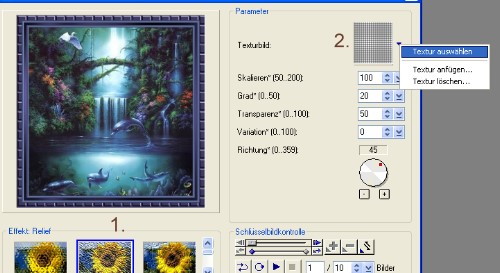
Auswahl
halten
6.
Web
- Schaltflächendesigner - Jede Form
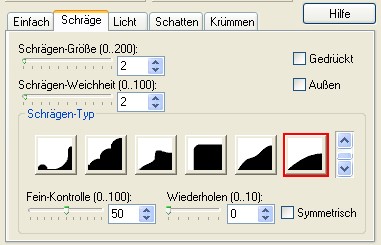
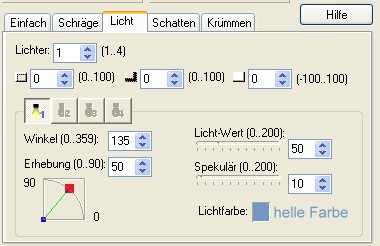
Alles
einbinden.
7.
Format
- Leinwand erweitern - gleichmäßig
1 Pixel - dunkle Farbe
1 Pixel - helle Farbe
1 Pixel - dunkle Farbe
1 Pixel - helle Farbe
1 Pixel - dunkle Farbe
8.
Format
- Leinwand erweitern - gleichmäßig
25 Pixel - in einer anderen Farbe
Markiere den Rand mit Deinem Zauberstab
und fülle ihn mit der dunklen Farbe
Effekt
- Alien
Skin Eye Candy 5: Textures - "Weave"
Bei dem Register "Settings" suche Dir
den Effekt "Twill, Tiny"
OK
Alles
einbinden
9.
Auswahl
- Alle
Auswahl - Rand
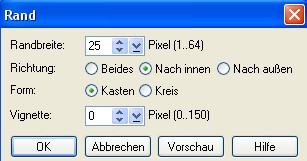
10.
Effekt
- Schärfen - Konturen betonen
Klicke auf das Bild oben in der Mitte
Auswahl
halten.
Web
- Schaltflächendesigner - Jede Form
Stelle im Register "Licht" die
Lichtfarbe wieder auf "weiß"
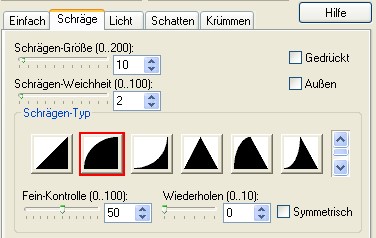
Alles
einbinden
11.
Format
- Leinwand erweitern - gleichmäßig
2 Pixel - dunkle Farbe
12.
Setze
jetzt nur noch Dein Wasserzeichen und sonstige
Copyright-Hinweise
und speichere Dir Dein Bild als jpeg ab.
Fertig
ist Dein Rahmen!
Hier
noch
Bilder von lieben Bastelfreunden, die mein Tut
getestet hat.
Ganz lieben Dank an Euch für die schönen
Bilder!
Vielen
Dank Zampa

|